Cómo apagar la luz de estado en tu Nest Cam

De forma predeterminada, la Nest Cam tiene una luz de estado en la parte frontal que es bastante sutil, pero aún así puede ser una distracción dependiendo de cómo uses la Cámara. He aquí cómo apagarlo.
RELACIONADO: Cómo atenuar el brillo cegador de las luces LED de tus dispositivos
Esas pequeñas luces LED en todos tus componentes electrónicos son un poco molestas, y hay formas de cubrirlas ellos arriba o al menos atenuarlos para que sean menos severos. El LED de luz de estado de la Nest Cam no es tan malo, pero cuando estás viendo la transmisión en vivo en tu teléfono o tableta, el LED parpadea constantemente, lo que puede ser algo molesto. Y la mayoría de las veces no hay una buena razón para tenerlo de todos modos.
Para apagar la luz de estado de tu Nest Cam, comienza abriendo la aplicación Nest en tu teléfono y tocando la vista en vivo de tu Nest Cam.
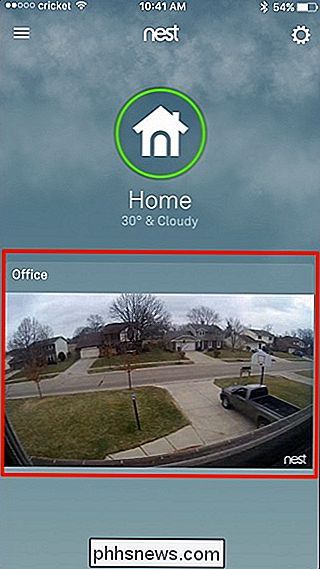
Toque el ícono de ajustes de ajustes en la esquina superior derecha de la pantalla.
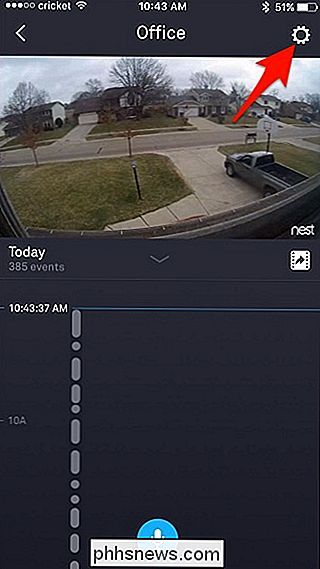
Desplácese hacia abajo y seleccione "Luz de estado" de la lista.
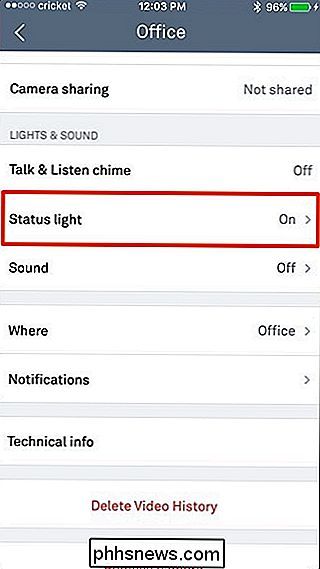
Habrá dos opciones que puede desactivar: "Capturar video "Y" Viendo la cámara ". La primera opción controla la totalidad de la luz de estado, mientras que la última solo deshabilita el parpadeo cuando alguien está viendo la vista en vivo, como se explicó anteriormente.
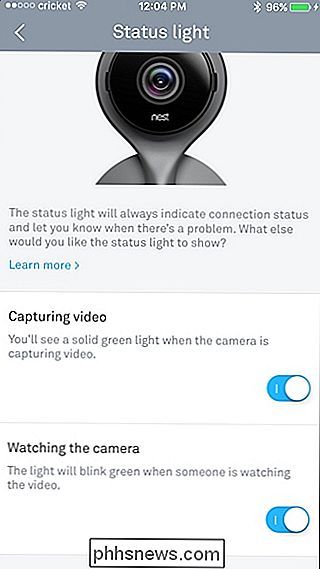
Tenga en cuenta, sin embargo, que deshabilitar "Capturar video" también deshabilitará " Ver la cámara ", por lo que puede tener el estado todavía encendido pero no parpadeando mientras mira la vista en vivo, o apagar completamente el estado.
Una vez que desactiva cualquiera de las configuraciones, guardará automáticamente los cambios y usted ' Será bueno ir, no es necesario agarrar la cinta para taparla.

Cómo permitir los pings (solicitudes de eco ICMP) a través de su Firewall de Windows
Cuando Windows Firewall está habilitado con la configuración predeterminada, no puede usar el comando ping de otro dispositivo para ver si su PC está vivo. Aquí se explica cómo cambiar eso. El comando ping funciona enviando paquetes especiales conocidos como solicitudes de eco del protocolo de mensajes de control de Internet (ICMP) a un dispositivo de destino y luego esperando a que ese dispositivo envíe un paquete ICMP Echo Reply.

Cómo obtener acceso anticipado a nuevas aplicaciones y juegos de Android en Play Store
Obtener tiempo con las aplicaciones, los juegos y otro software antes de que estén técnicamente listos para el horario de mayor audiencia se Divertido. Y no solo es genial para ti, sino que tus comentarios también ayudan a los desarrolladores a ajustar la experiencia en múltiples dispositivos y bajo diferentes circunstancias.



